若您獨自待在一間空曠的大房間中,當您開口說話時,聲音會在四周回蕩。聽起來彷彿您的話語不斷被反覆重複,且每次音量逐漸變小。當您在影片中朗讀詩句或傳達關鍵訊息時,加入回音效果能使聲音更加引人入勝,並提升感染力。
若您需要一款簡單易用的影片編輯軟體來加入回音效果,選擇非常重要。並非所有影片編輯工具都能直接從現有的音效或預設中加入回音效果。因此,我們精心挑選了幾款適用於 Windows 和 Mac 使用者的優質影片編輯器。若您不希望下載回音效果軟體,也可以選擇使用線上回音效果工具,直接在瀏覽器中為影音添加回音效果。
第一部分:如何在線上為影音加回音效果
若您僅需要為影片添加一次回音效果,無需下載任何影片編輯軟體。您可以使用線上的音訊編輯工具來為音訊添加回音效果,接著將修改過的音訊與影片結合。TwistedWave 就是少數幾款能在線上為影片添加回音效果的音訊編輯工具之一。以下將介紹如何利用 TwistedWave 進行編輯的步驟。
步驟一:打開您的瀏覽器,並造訪 twistedwave.com/online 。點按「Upload a file」按鈕,將影片檔案上傳至平台。
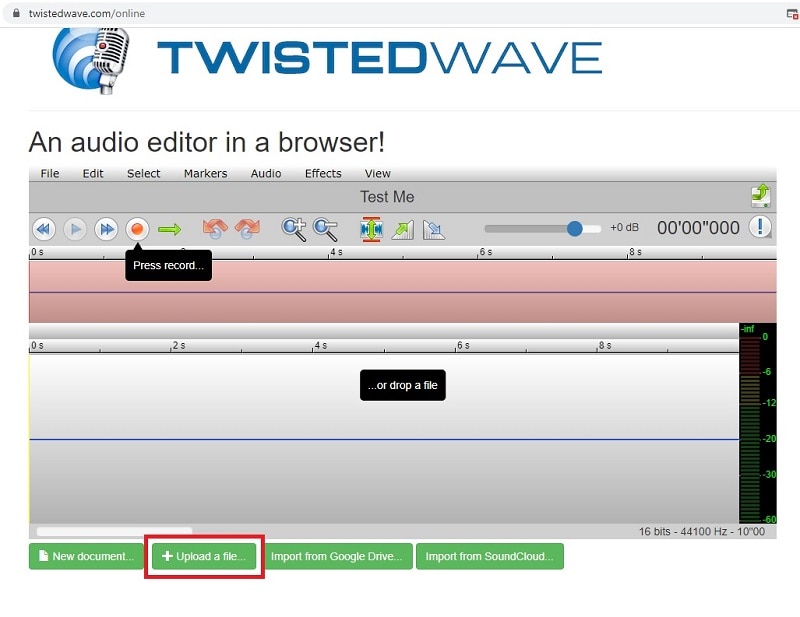
步驟二:上傳成功後,TwistedWave 會自動將影片中的音訊部分分離出來,並開啟編輯介面,讓您能夠添加所需的音效。
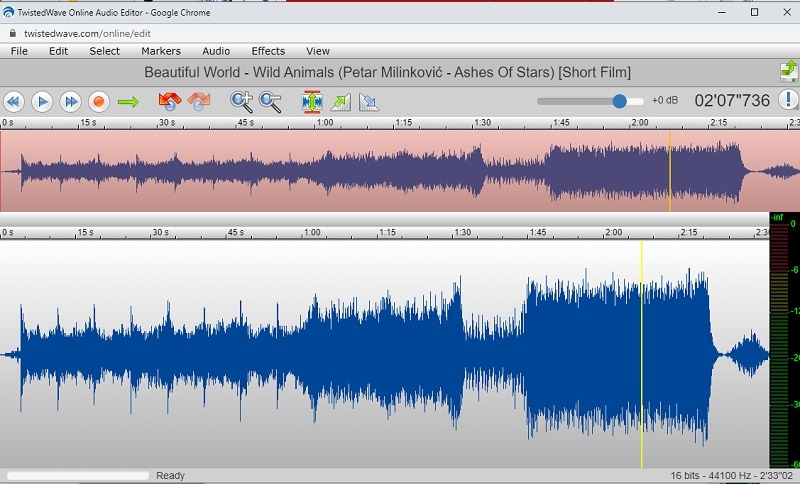
步驟三:在編輯介面中,選擇「Effects」>「VST Effects」,接著點按「mdaDelay.so」音效選項。
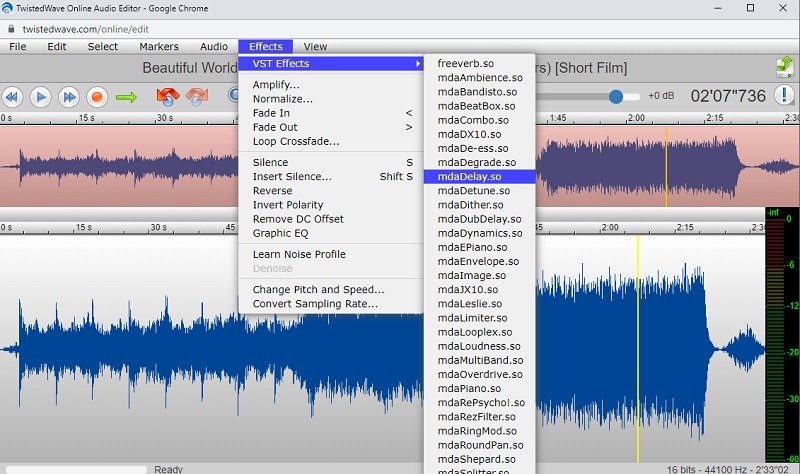
步驟四:在彈出的視窗中,您可以依據需求調整各種參數,從而達到理想的回音效果。調整完成後,點按「Apply」以储存設定。
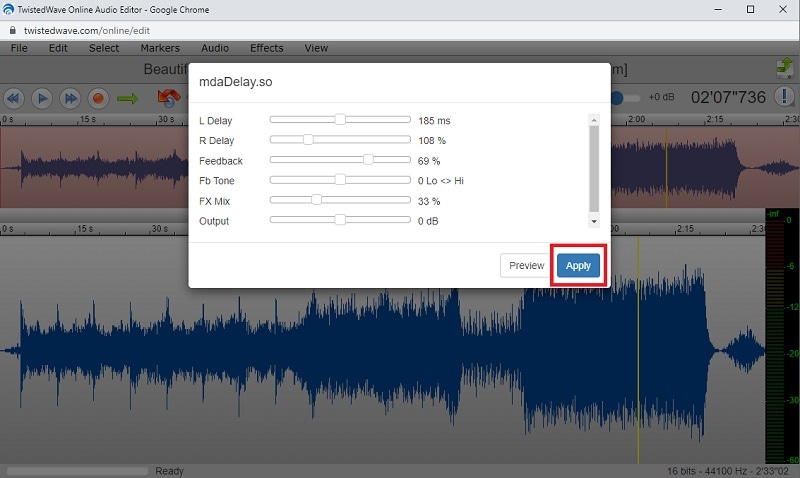
步驟五:播放音訊以檢查回音效果的效果,若滿意,請前往「File」選單,並選擇「Download」將調整過的音訊檔案下載至您的裝置。
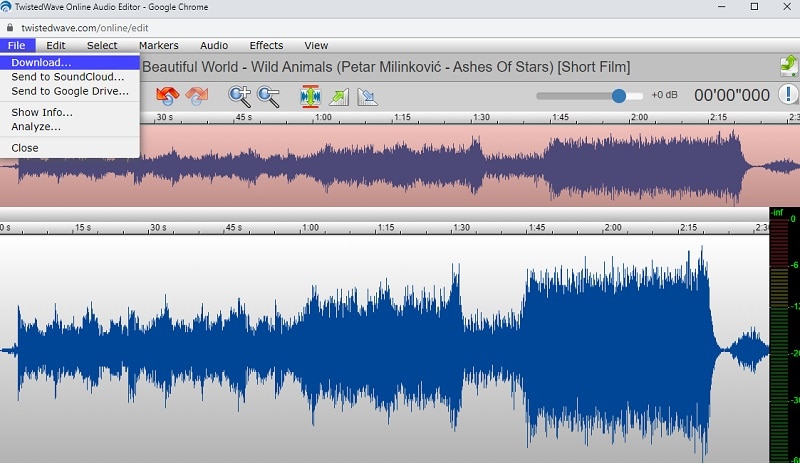
第二部分:如何在 Windows 電腦上為影音加回音效果
若您是 Windows PC 使用者,目前僅有少數影片剪輯軟體提供內建的回音效果選項。即便是許多受歡迎的影片剪輯軟體,音訊效果中通常也不包含回音效果的預設。為了滿足這類需求,我們推薦使用 Wondershare Filmora,這款軟體可讓您輕鬆從內建的回音效果選項中添加回音,操作簡單且直覺。
Filmora 影片編輯器是一款功能強大的應用程式,無論您是影片編輯新手還是有經驗的使用者,都能輕鬆製作出令人驚艷的影片。若您希望開始在 Filmora 中加入回音效果,請依照以下步驟操作:
步驟一:下載並安裝 Filmora。啟用應用程式後,點按「新專案」選項,或是您也可以在編輯介面從「檔案」選單中選擇「新專案」。

步驟二:前往「檔案」>「匯入媒體檔」,選擇您儲存裝置中的影片檔案。或者,您也可以直接將影片檔案拖放至「媒體」區域,再將其放入時間軸。

步驟三:點按畫面上方的「效果」>「音訊效果」選項,並在搜尋框中輸入「回音」。將回音效果拖放至時間軸中的影片檔案上。

步驟四:連點時間軸中的影片檔案,然後點按上方的「音訊」選項。向下捲動至「回音」區域,您可以依據自己的需求調整各項參數,來達到理想的回音效果。

步驟五:播放影片以檢查回音效果,確保符合您的需求。如果滿意,點按「匯出」按鈕,將影片儲存為所需的檔案格式。
第三部分:如何在 Mac 電腦上為影音加回音效果
若您是 Mac 使用者,並且正在尋找一款免費的影片編輯軟體來添加回音效果,您可以考慮使用 iMovie。iMovie 是 Apple 推出的影片編輯軟體,大多數 Mac 使用者都熟悉並可能已經使用過它。iMovie 內建有回音延遲效果,可以輕鬆達成所需的回音效果。不過,相較於 Filmora,iMovie 的回音效果無法進行自訂化調整。以下是使用 iMovie 為影片添加回音效果的操作步驟。
步驟一:從應用程式資料夾啟用 iMovie,因為這款軟體已經預裝於您的 Mac 電腦中。
步驟二:前往「檔案」>「輸入媒體」,將影片檔案匯入至 iMovie。匯入完成後,將影片拖放到時間軸上。

步驟三:在時間軸中選擇影片片段,然後點按畫面右上角的「影片和音訊效果」圖示。

步驟四:點按「音訊效果 - 無」選項,這時會彈出「選擇音訊效果」視窗。在此視窗中,選擇「回音延遲」效果。

步驟五:播放影片檢視回音效果,確認滿意後,前往「檔案」>「分享」>「檔案」,將編輯過的影片匯出。

結論
在影片中加入回音效果是一種常見的技巧,特別是在強調重要內容或營造氛圍時。回音效果能讓聲音聽起來與眾不同,迅速吸引觀眾的注意力。我們已經介紹了如何在線上以及在 Windows 和 Mac 平台上為影片添加回音效果。在這些工具中,我們強烈推薦 Wondershare Filmora,因為它能在 Windows PC 和 Mac 上快速、輕鬆地實現回音效果。






